
Zwei-Faktor-Authentifizierung leicht gemacht – mit LastPass Authenticator
Tolle Neuigkeiten! Wir möchten Ihnen heute LastPass Authenticator vorstellen, eine kostenlose App für die Zwei-Faktor-Authentifizierung, die Sie für Ihr LastPass-Konto und andere unterstützte Dienste verwenden können. LastPass Authenticator macht die Zwei-Faktor-Authentifizierung einfach und sicher: Die App erstellt entweder sechsstellige Passcodes mit begrenzter Gültigkeitsdauer oder sendet Push-Benachrichtigungen an Ihr Smartphone, um sich mit nur einem Fingertipp bei LastPass anzumelden. Das angenehme Nutzungserlebnis, die einfache Einrichtung und die bequemen Push-Benachrichtigungen machen LastPass Authenticator zur idealen Wahl für mehr Sicherheit.
Was ist die Zwei-Faktor-Authentifizierung?
Die Zwei-Faktor-Authentifizierung wurde entwickelt, um den reinen Passwortschutz zu verstärken und die zu schützenden Konten noch sicherer zu machen. Zwei Authentifizierungsschritte sind immer sicherer als einer, und für optimalen Schutz empfiehlt LastPass schon seit jeher die Zwei-Faktor-Authentifizierung.
Der erste „Faktor“ ist in der Regel eine Kombination aus Benutzername und Passwort, die der Benutzer eingibt. Beim zweiten Faktor handelt es sich für gewöhnlich um etwas, das der Benutzer hat (z. B. einen generierten Code), eine persönliche Eigenschaft des Benutzers (z. B. einen Fingerabdruck) oder auch einen Ort, an dem er gerade ist. Die Tatsache, dass beide Faktoren erforderlich sind, um Zugriff zu erhalten, verbessert die Kontosicherheit. Selbst wenn das Passwort Ihres Kontos kompromittiert wurde, könnte der Angreifer ohne die zusätzlichen Anmeldeinformationen nicht darauf zugreifen.
LastPass war einer der ersten Passwort-Manager, die die Zwei-Faktor-Authentifizierung anboten, und unterstützt derzeit 15 verschiedene Optionen. Nun führen wir eine weitere bequeme und einfache Option für LastPass-Nutzer ein!
Warum LastPass Authenticator?
Hier nur einige der Gründe, warum Sie von unserer neuen App begeistert sein werden:
 Bei der nächsten Anmeldung bei LastPass oder einem anderen unterstützten Dienst:
Bei der nächsten Anmeldung bei LastPass oder einem anderen unterstützten Dienst:
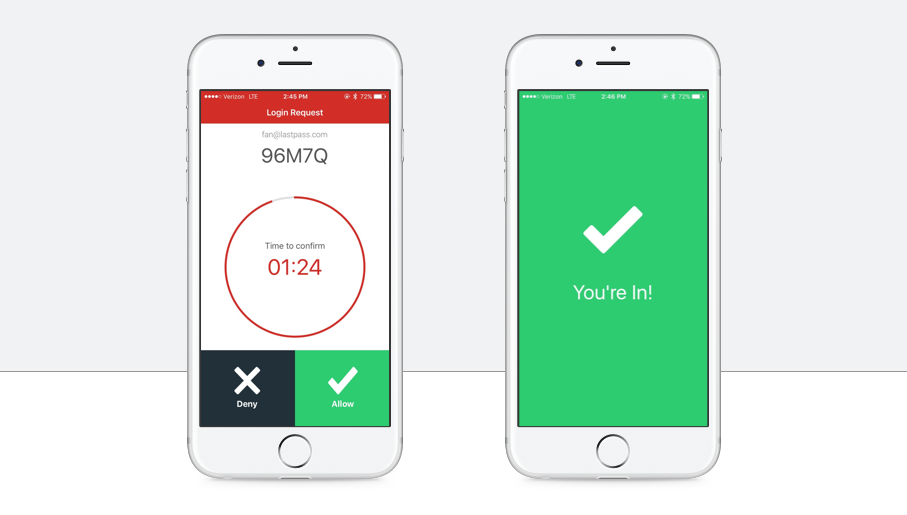 Bitte beachten Sie, dass Push-Benachrichtigungen nur für die Anmeldung bei einem LastPass-Konto verfügbar sind.
LastPass Authenticator kann Google Authenticator ersetzen
LastPass Authenticator ist TOTP-konform, d. h. die App ist mit allen Apps und Websites kompatibel, auf denen Google Authenticator genutzt werden kann – darunter Facebook, Dropbox, Evernote, WordPress und viele mehr. Mit LastPass Authenticator können Sie die Zwei-Faktor-Authentifizierung also bequem mit nur einer App für eine ganze Reihe von Diensten verwenden.
Laden Sie die App jetzt herunter!
Erweitern Sie Ihr LastPass-Konto um eine zusätzliche Schutzschicht und aktivieren Sie die praktische Zwei-Faktor-Authentifizierung noch heute. Sie werden von der einfachen Integration in Ihr LastPass-Konto und den benutzerfreundlichen Authentifizierungsoptionen begeistert sein!
Bitte beachten Sie, dass Push-Benachrichtigungen nur für die Anmeldung bei einem LastPass-Konto verfügbar sind.
LastPass Authenticator kann Google Authenticator ersetzen
LastPass Authenticator ist TOTP-konform, d. h. die App ist mit allen Apps und Websites kompatibel, auf denen Google Authenticator genutzt werden kann – darunter Facebook, Dropbox, Evernote, WordPress und viele mehr. Mit LastPass Authenticator können Sie die Zwei-Faktor-Authentifizierung also bequem mit nur einer App für eine ganze Reihe von Diensten verwenden.
Laden Sie die App jetzt herunter!
Erweitern Sie Ihr LastPass-Konto um eine zusätzliche Schutzschicht und aktivieren Sie die praktische Zwei-Faktor-Authentifizierung noch heute. Sie werden von der einfachen Integration in Ihr LastPass-Konto und den benutzerfreundlichen Authentifizierungsoptionen begeistert sein!
- Sie genießen ein besseres Nutzungserlebnis: LastPass Authenticator ermöglicht eine benutzerfreundliche und sichere Zwei-Faktor-Authentifizierung, die sich einfach einrichten lässt. Sie können sich danach mit nur einem Fingertipp bei LastPass anmelden.
- Sie wählen Ihre gewünschte Anmeldemethode: Sie haben die Wahl zwischen sechsstelligen Passcodes (die von der App generiert werden), SMS-Codes und automatisierten Push-Benachrichtigungen, über die Sie die Anmeldung mit nur einem Fingertipp genehmigen bzw. ablehnen können.
- Die App ist nicht nur für LastPass, sondern auch für andere Dienste geeignet: LastPass Authenticator lässt sich für alle Dienste aktivieren, die mit Google Authenticator kompatibel sind.
- Sie brauchen keine neuen Geräte: Sie müssen keine zusätzlichen Geräte anschaffen oder bei sich tragen, da Sie Ihr Smartphone immer dabei haben.
- Die App verbessert die Sicherheit: Indem Sie für den zweiten Schritt einen anderen Kanal verwenden als für die primäre Authentifizierung (die Eingabe Ihres Benutzernamens und Passworts), schützen Sie Ihr Konto vor Man-in-the-Middle-Angriffen.
- Die App ist kostenlos!
- Besuchen Sie den App Store Ihres Mobilgeräts und laden Sie die App herunter.
- Melden Sie sich auf Ihrem Desktopcomputer oder Laptop bei LastPass an und öffnen Sie Ihren Vault.
- Rufen Sie in Ihrem Vault die Kontoeinstellungen auf.
- Bearbeiten Sie unter „Arten der mehrstufigen Anmeldung“ die Einstellungen für LastPass Authenticator.
- Folgen Sie den Anweisungen auf dem Bildschirm, um den Barcode anzuzeigen und ihn mit der LastPass-Authenticator-App zu scannen.
- Legen Sie die gewünschten Einstellungen fest und speichern Sie die Änderungen in Ihrem Konto.
 Bei der nächsten Anmeldung bei LastPass oder einem anderen unterstützten Dienst:
Bei der nächsten Anmeldung bei LastPass oder einem anderen unterstützten Dienst:
- Öffnen Sie die LastPass-Authenticator-App, um einen 60 Sekunden lang gültigen sechsstelligen Code zu generieren oder die automatisch gesendete Push-Benachrichtigung zu erhalten; oder fordern Sie einen SMS-Code an.
- Geben Sie den Code in das Anmeldefenster auf dem Bildschirm ein bzw. genehmigen Sie die Authentifizierungsanfrage.
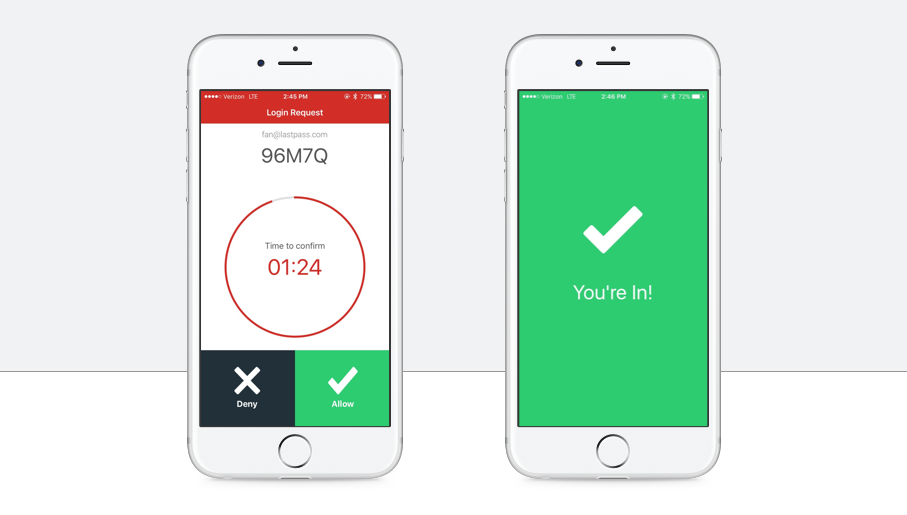 Bitte beachten Sie, dass Push-Benachrichtigungen nur für die Anmeldung bei einem LastPass-Konto verfügbar sind.
LastPass Authenticator kann Google Authenticator ersetzen
LastPass Authenticator ist TOTP-konform, d. h. die App ist mit allen Apps und Websites kompatibel, auf denen Google Authenticator genutzt werden kann – darunter Facebook, Dropbox, Evernote, WordPress und viele mehr. Mit LastPass Authenticator können Sie die Zwei-Faktor-Authentifizierung also bequem mit nur einer App für eine ganze Reihe von Diensten verwenden.
Laden Sie die App jetzt herunter!
Erweitern Sie Ihr LastPass-Konto um eine zusätzliche Schutzschicht und aktivieren Sie die praktische Zwei-Faktor-Authentifizierung noch heute. Sie werden von der einfachen Integration in Ihr LastPass-Konto und den benutzerfreundlichen Authentifizierungsoptionen begeistert sein!
Bitte beachten Sie, dass Push-Benachrichtigungen nur für die Anmeldung bei einem LastPass-Konto verfügbar sind.
LastPass Authenticator kann Google Authenticator ersetzen
LastPass Authenticator ist TOTP-konform, d. h. die App ist mit allen Apps und Websites kompatibel, auf denen Google Authenticator genutzt werden kann – darunter Facebook, Dropbox, Evernote, WordPress und viele mehr. Mit LastPass Authenticator können Sie die Zwei-Faktor-Authentifizierung also bequem mit nur einer App für eine ganze Reihe von Diensten verwenden.
Laden Sie die App jetzt herunter!
Erweitern Sie Ihr LastPass-Konto um eine zusätzliche Schutzschicht und aktivieren Sie die praktische Zwei-Faktor-Authentifizierung noch heute. Sie werden von der einfachen Integration in Ihr LastPass-Konto und den benutzerfreundlichen Authentifizierungsoptionen begeistert sein!

